Excel 批量删除指定内容秘籍,轻松提升效率
在日常工作和学习中,我们经常会用到 Excel 来处理各种数据,当面对大量数据需要删除指定的内容时,手动操作往往费时费力,别担心,今天就来教您几招,让您轻松批量删除指定内容,大大提升工作效率!
想象一下,您有一个包含了成千上万个数据的 Excel 表格,其中某些特定的内容需要被删除,如果一个一个去查找和删除,那简直是一场噩梦,但掌握了批量删除指定内容的技巧,这一切都将变得轻而易举。
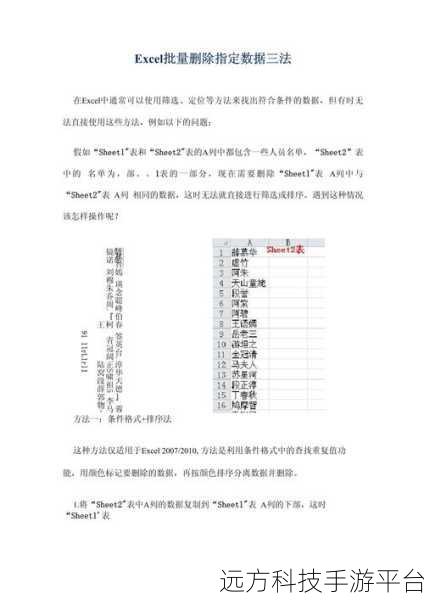
我们先来说说第一种方法,利用“查找和替换”功能,打开您的 Excel 表格,按下快捷键 Ctrl + F ,或者在菜单栏中找到“查找和选择”选项,点击“查找”,在弹出的查找对话框中,输入您想要删除的指定内容,然后点击“替换”选项卡,在“替换为”的输入框中什么都不填,这就表示要将查找到的指定内容替换为空,也就是删除,最后点击“全部替换”按钮,Excel 就会自动帮您把所有符合条件的内容删除掉。
再给您介绍一种方法,如果您想要删除的指定内容具有一定的规律,比如都是以某些特定的字符开头或者结尾,那么可以使用函数来实现批量删除,假设您要删除所有以“abc”开头的内容,您可以使用函数公式“=IF(LEFT(A1,3)="abc", "", A1)”,然后通过下拉填充的方式应用到整个数据区域。

还有一种情况,如果您要删除的指定内容是在特定的列中,那么可以通过筛选功能来实现,先选中该列,然后点击菜单栏中的“数据”选项,选择“筛选”,在列的标题处会出现下拉箭头,点击它,在搜索框中输入您要删除的指定内容,然后选中这些行,右键点击选择“删除行”即可。
为了让您更好地理解和掌握这些技巧,我们来玩一个小游戏,假设您有一个 Excel 表格,里面记录了各种水果的名称和数量,现在要删除所有名称中包含“苹果”两个字的行,您可以按照上面介绍的方法来操作,看看谁能最快完成这个任务。
给您分享几个相关的问答,希望能进一步帮助您解决问题:
问答一:
问:如果要删除的指定内容包含特殊字符,该怎么处理?
答:在输入指定内容时,将特殊字符一同输入即可,如果指定内容是“@abc”,就在查找和替换中输入“@abc”进行操作。
问答二:
问:批量删除后发现误删了一些重要内容,能恢复吗?
答:如果您在操作之前没有保存表格,关闭表格时选择不保存,就可以恢复到之前的状态,如果已经保存了,可能就无法直接恢复,所以在进行批量删除操作前,建议先备份数据。
问答三:
问:可以同时删除多个不同的指定内容吗?
答:可以的,在“查找和替换”中,依次输入要删除的不同指定内容,每次输入后点击“全部替换”即可。
希望这些方法和技巧能够帮助您在 Excel 操作中更加得心应手,让繁琐的数据处理工作变得轻松高效!